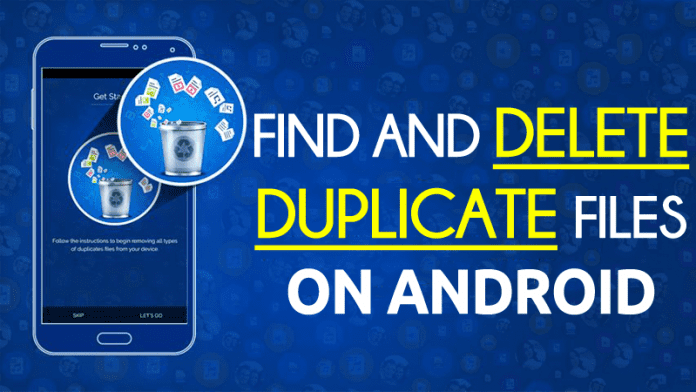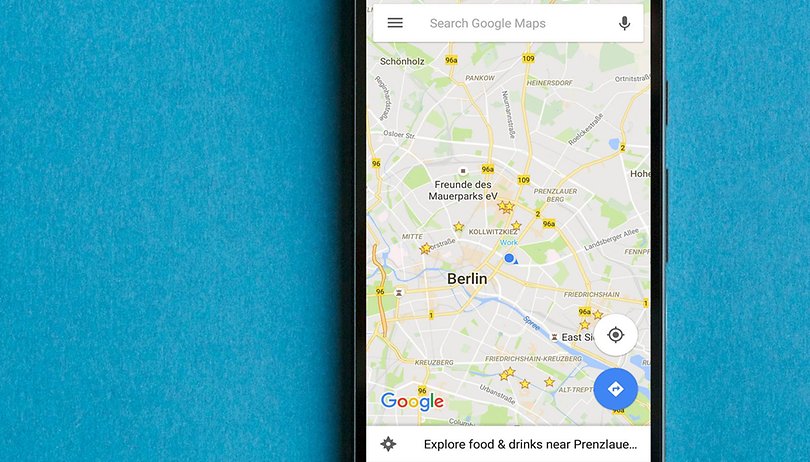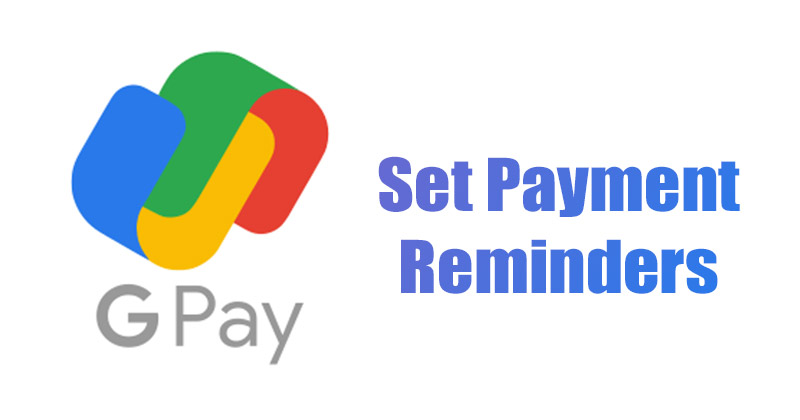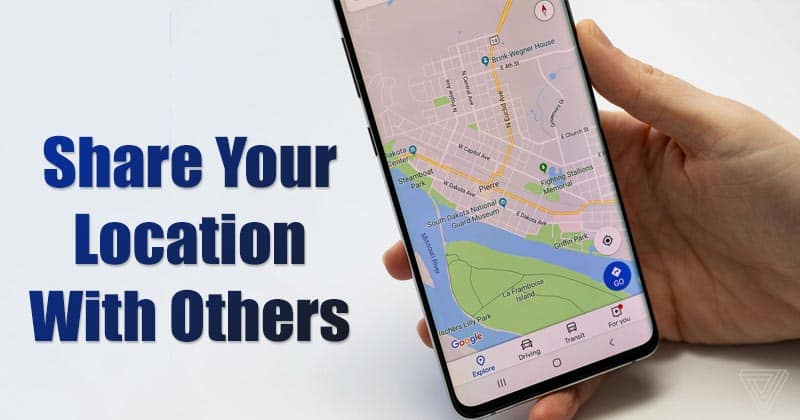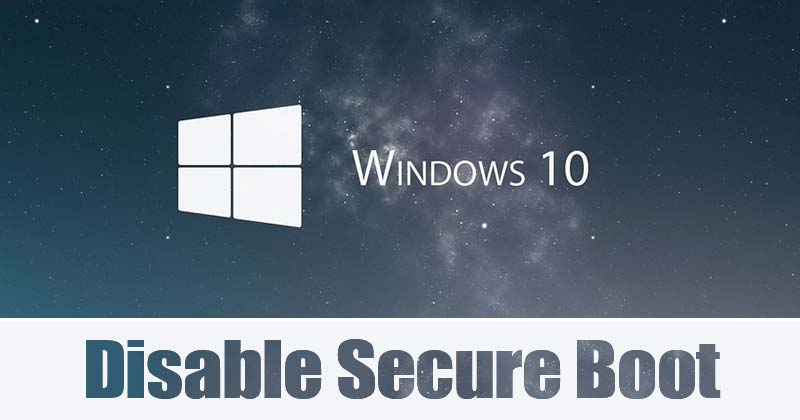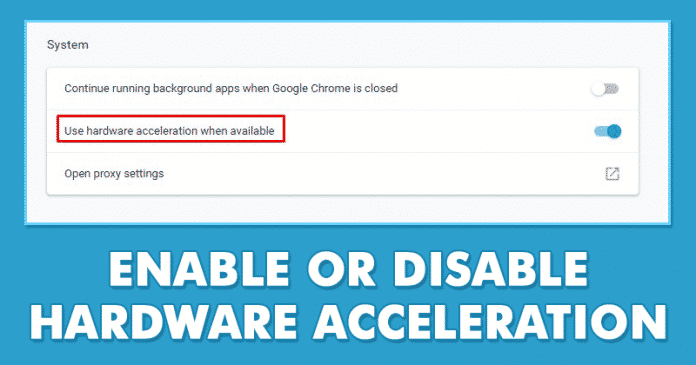
Nejnovější verze prohlížeče Google Chrome má funkci známou jako hardwarová akcelerace. Hardwarová akcelerace je jednou z užitečných funkcí, které mohou výrazně zlepšit zážitek z procházení webu. Funkce hardwarové akcelerace prohlížeče Google Chrome je však poměrně chybná a někdy se chová špatně. V tomto článku jsme tedy sdíleli pracovní metodu, jak zapnout nebo vypnout hardwarovou akceleraci v prohlížeči Chrome.
Pro operační systém Windows je k dispozici spousta webových prohlížečů, ale byl to Google Chrome, který vyčnívá z davu. Ve srovnání se všemi ostatními webovými prohlížeči je Google Chrome rychlý a má mnohem více funkcí. Nejen to, ale také pro přizpůsobení nabízí prohlížeč Chrome spoustu témat.
Nejnovější verze prohlížeče Google Chrome má funkci známou jako hardwarová akcelerace. Pro ty, kteří nevědí, je Hardwarová akcelerace jednou z užitečných funkcí, které mohou výrazně zlepšit zážitek z procházení webu. Funkce hardwarové akcelerace prohlížeče Google Chrome je však poměrně chybná a někdy se chová špatně.
Kroky k povolení nebo zakázání hardwarové akcelerace v prohlížeči Chrome
V tomto článku se tedy podělíme o pracovní metodu, která vám pomůže zapnout nebo vypnout hardwarovou akceleraci v prohlížeči Chrome. Než se s vámi podělíme o metodu, jak povolit nebo zakázat hardwarovou akceleraci, pojďme vědět, co dělá.
Co je hardwarová akcelerace?
Hardwarová akcelerace je nová funkce prohlížeče Google Chrome, která využívá GPU vašeho počítače k urychlení procesu a zároveň uvolňuje zatížení procesoru. Tato funkce je určena k využití GPU počítače k urychlení některých funkcí softwaru běžícího pouze na CPU.
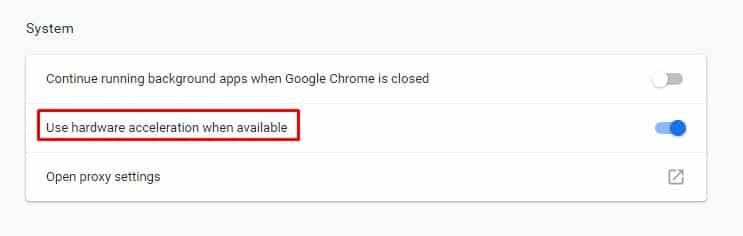
Hardwarová akcelerace se tedy nespoléhá pouze na CPU, ale k řešení úkolů, jako je přehrávání videa, hry nebo jakékoli jiné graficky náročné úkoly, používá jednotku grafického zpracování. Tato funkce je však trochu velká a často způsobuje zpoždění, zamrzání nebo dokonce pád webového prohlížeče.
Nejen to, ale jen málo uživatelů také uvedlo, že funkce hardwarové akcelerace prohlížeče Chrome vybíjí baterii notebooku. Problém vzniká kvůli problému s GPU nebo ovladačem s ním spojeným. Pokud tedy máte podezření, že funkce hardwarové akcelerace je hlavní příčinou zpoždění, zamrznutí nebo selhání, můžete ji zakázat.
Jak povolit nebo zakázat hardwarovou akceleraci v prohlížeči Chrome?
Povolení nebo zakázání hardwarové akcelerace v prohlížeči Google Chrome je snadné, uživatelé musí pro zapnutí nebo vypnutí funkce projít Nastavení. Hardwarovou akceleraci zapnete nebo vypnete pomocí několika jednoduchých kroků uvedených níže.
Nejprve otevřete prohlížeč Google Chrome a poté klikněte na „Nastavení“. Můžete také zadat chrome://settings/ a otevřít panel Nastavení.
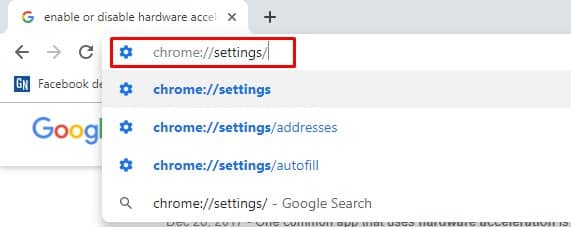
Na panelu Nastavení přejděte dolů, dokud nenajdete možnost Upřesnit.
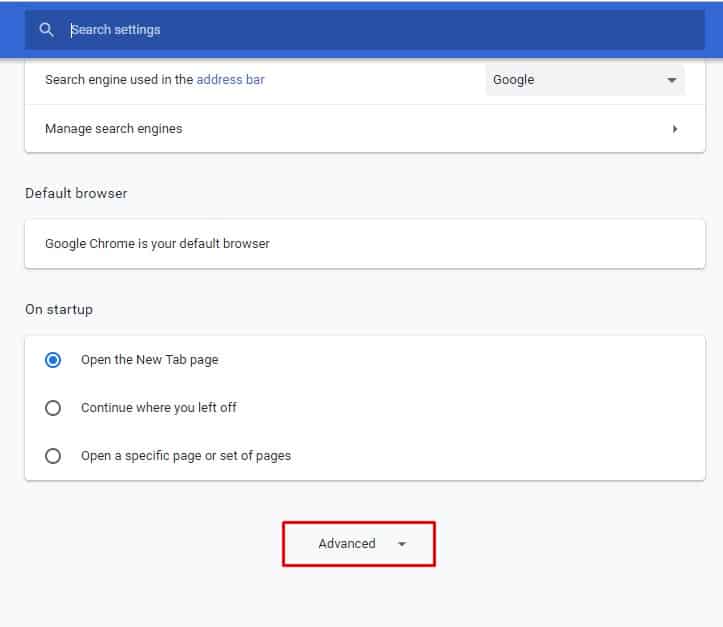
Klikněte na možnost Upřesnit a klikněte na část Systém.
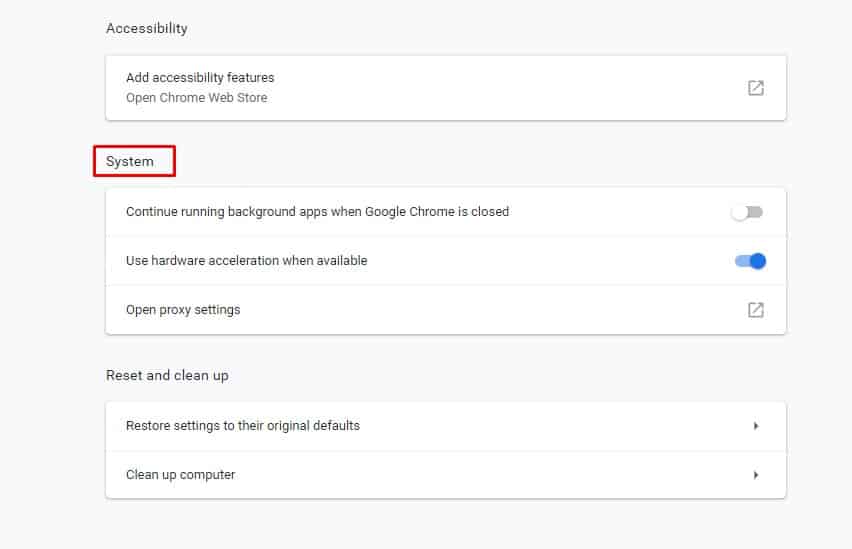
V části Systém vyhledejte možnost Použít hardwarovou akceleraci, je-li k dispozici. Nyní musíte přepnout přepínač do polohy Zapnuto nebo Vypnuto, abyste funkci aktivovali/deaktivovali.
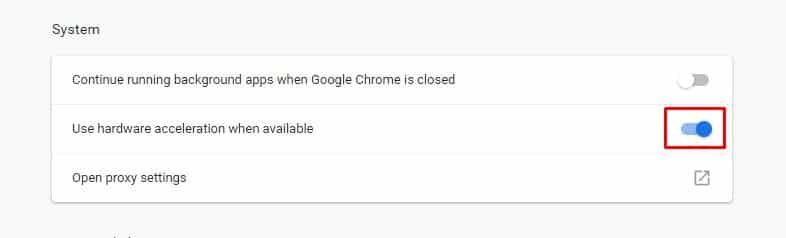
Takto můžete povolit nebo zakázat funkci hardwarové akcelerace v prohlížeči Google Chrome. Máte-li jakékoli další pochybnosti, dejte nám vědět do pole pro komentáře níže.